- Registrado
- 8 April 2015
- Mensajes
- 2.909
- Puntos de reacción
- 2.637
- Puntos
- 682
- Edad
- 32
- Ubicación
- España
- Web
- espantonius.net
- Puntos
- 4.973
Hola a tod@s!!!
Hoy os voy a mostrar un pequeño tutorial para mejorar vuestra latencia en el servidor.
Alguno de vosotros a la hora de entrar al servidor ha observado que su ping ha subido un poco, eso es debido a las distancias que hay de conexión entre el usuario y el host (El servidor).
Cuanta mas distancia, mas alto será tu ping.
Vamos a realizar un pequeño tutorial para bajar un poco la latencia entre el usuario y el servidor.
NOTA* Este tutorial te puede mejorar la latencia de 10 a 80 menos de ping (No hace milagros con tu conexión si no es muy buena).
Para ello voy a separar el tutorial en dos modos:
Windows
Para realizarlo en Windows da igual la versión que tengamos. Sirve desde el windows xp en adelante.
Lo primero que tenemos que hacer es acceder a "Centro de redes y recursos compartidos". Para ello podemos hacerlo de las siguientes formas:
Opción 1- Podemos ir accediendo directamente desde el panel de control. Escribimos en el buscador de windows "panel de control" (En caso de Windows 7 podemos acceder desde el menu inicio y en la parte derecha veremos la opcion de Panel de control) y le damos click.
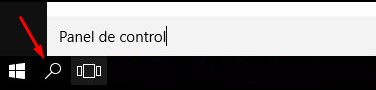
Cuando tengamos abierto el canel de control tendremos que acceder a "Centro de redes y recursos compartidos.
Si lo tienes ordenado por categoria tendrás que ir a "Redes e Internet" y despues a "Centro de redes y recursos compartidos":
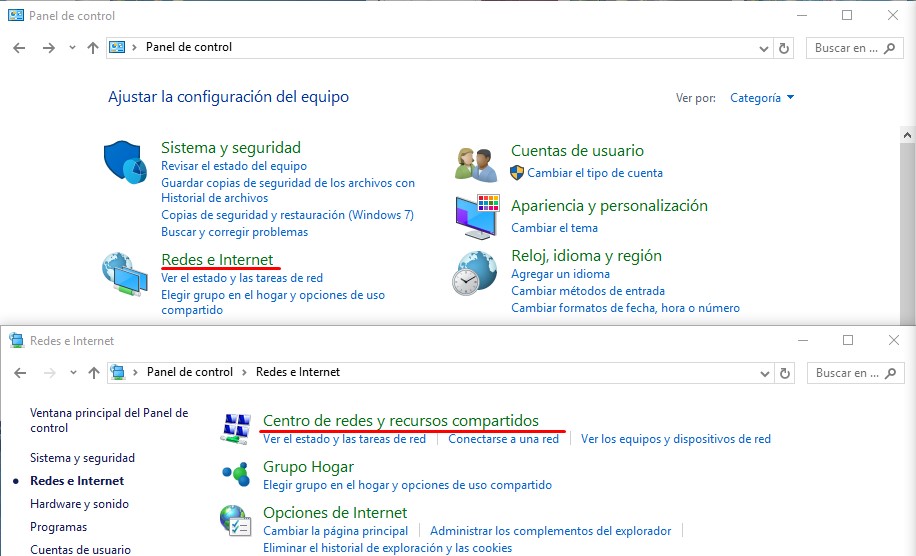
Si lo tienes por iconos solo tienes que darle a "Centro de redes y recursos compartidos":
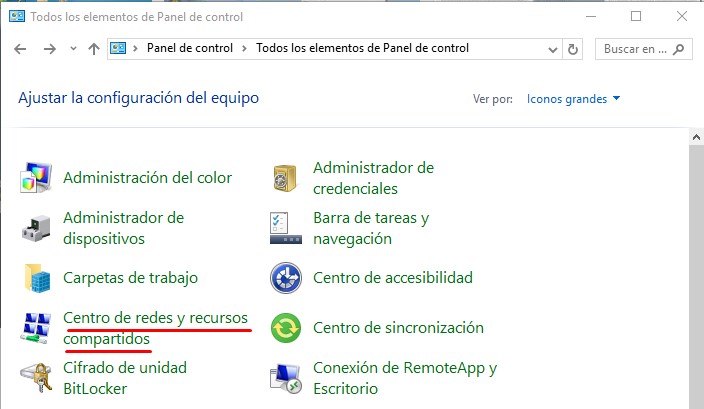
Cuando estemos dentro de esta herramienta, seleccionamos en la parte izquierda la opción "Cambiar configuración del adaptador":

Ahora seleccionamos la tarjeta de red que tenemos con conexión, damos click derecho y en propiedades:
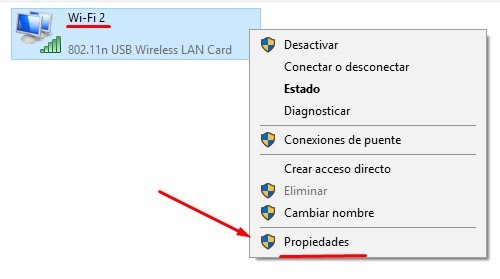
Ahora nos aparecera una pantalla con opciones para seleccionar y deseleccionar. Lo que vamos a hacer es lo siguiente:
Primero deseleccionamos todas las opciones que tenemos activadas menos la de "Protocolo de internet versión 4 (TCP/IPv4)"
Despues seleccionamos la opción "Protocolo de internet versión 4 (TCP/IPv4)" y damos click en propiedades.
Aquí lo que vamos a hacer es modificar la última sección. Activamos la opción de "Usar las siguientes direcciones de servidor DNS" y añadimos las siguientes:
Seleccionamos la opción "Validar configuración al salir". Damos en Aceptar y Aceptar de nuevo.
Si hemos seguido los pasos correctamente nos tendria que aparecer así:
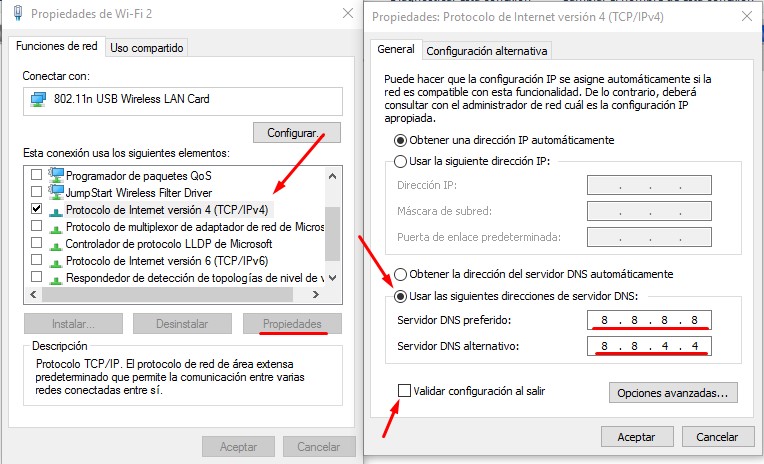
Cuando demos a aceptar la tarjeta de red realizará los cambios que hemos modificado.
Nota* Puede que necesites reiniciar el ordenador!
Opción 2- Desde la barra de tareas de Windows en la parte derecha podemos observar un icono de la conexión que estamos actualmente, damos click derecho y accedemos directamente a "Centro de redes y recursos compartidos":
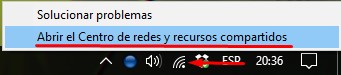
Cuando estemos dentro de esta herramienta, seleccionamos en la parte izquierda la opción "Cambiar configuración del adaptador":

Ahora seleccionamos la tarjeta de red que tenemos con conexión, damos click derecho y en propiedades:
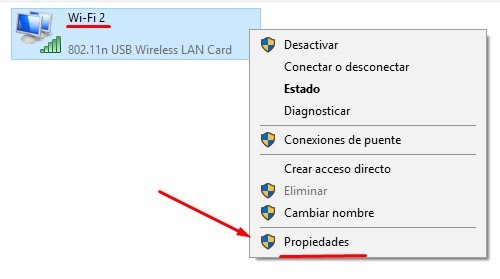
Ahora nos aparecera una pantalla con opciones para seleccionar y deseleccionar. Lo que vamos a hacer es lo siguiente:
Primero deseleccionamos todas las opciones que tenemos activadas menos la de "Protocolo de internet versión 4 (TCP/IPv4)"
Despues seleccionamos la opción "Protocolo de internet versión 4 (TCP/IPv4)" y damos click en propiedades.
Aquí lo que vamos a hacer es modificar la última sección. Activamos la opción de "Usar las siguientes direcciones de servidor DNS" y añadimos las siguientes:
Seleccionamos la opción "Validar configuración al salir". Damos en Aceptar y Aceptar de nuevo.
Si hemos seguido los pasos correctamente nos tendría que aparecer así:
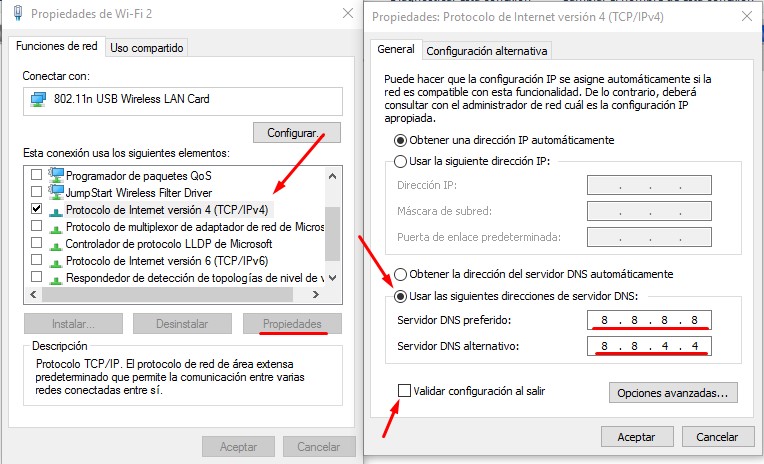
Cuando demos a aceptar la tarjeta de red realizará los cambios que hemos modificado.
Nota* Puede que necesites reiniciar el ordenador!
Linux
Para hacerlo en linux es basicamente lo mismo. En este caso en concreto estoy utilizando Ubuntu, aunque las demás versiones de Linux son muy parecidas.
En la barra de herramientas damos click en el icono de nuestra tarjeta de red. Nos aparecerá una pestaña y damos click en "Editar las conexiones":
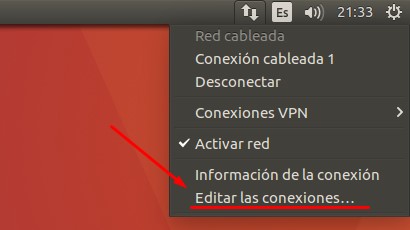
Cuando demos click nos aparecerá la tarjeta de red que tengamos (Pueden aparecer mas de una, solo selecciona la que estes utilizando para navegar). La seleccionamos y le damos click en "editar".
Ahora seleccionaremos la pestaña de "Ajustes de IPv4" y añadimos en la parte de "Servidores DNS adicionales la siguiente linea:
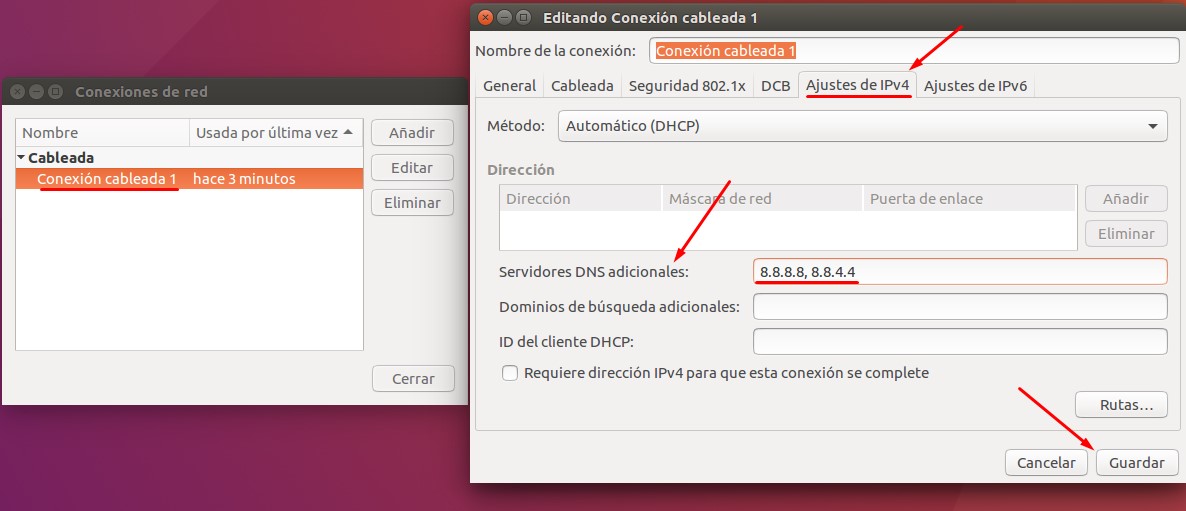
Nota* Para que surjan los cambios correctamente se recomienda reiniciar el sistema.
También puedes utilizar estos DNS alternativos:
Hoy os voy a mostrar un pequeño tutorial para mejorar vuestra latencia en el servidor.
Alguno de vosotros a la hora de entrar al servidor ha observado que su ping ha subido un poco, eso es debido a las distancias que hay de conexión entre el usuario y el host (El servidor).
Cuanta mas distancia, mas alto será tu ping.
Vamos a realizar un pequeño tutorial para bajar un poco la latencia entre el usuario y el servidor.
NOTA* Este tutorial te puede mejorar la latencia de 10 a 80 menos de ping (No hace milagros con tu conexión si no es muy buena).
Para ello voy a separar el tutorial en dos modos:
- Para Windows
- Para Linux/Mac
Windows
Para realizarlo en Windows da igual la versión que tengamos. Sirve desde el windows xp en adelante.
Lo primero que tenemos que hacer es acceder a "Centro de redes y recursos compartidos". Para ello podemos hacerlo de las siguientes formas:
Opción 1- Podemos ir accediendo directamente desde el panel de control. Escribimos en el buscador de windows "panel de control" (En caso de Windows 7 podemos acceder desde el menu inicio y en la parte derecha veremos la opcion de Panel de control) y le damos click.
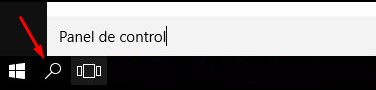
Cuando tengamos abierto el canel de control tendremos que acceder a "Centro de redes y recursos compartidos.
Si lo tienes ordenado por categoria tendrás que ir a "Redes e Internet" y despues a "Centro de redes y recursos compartidos":
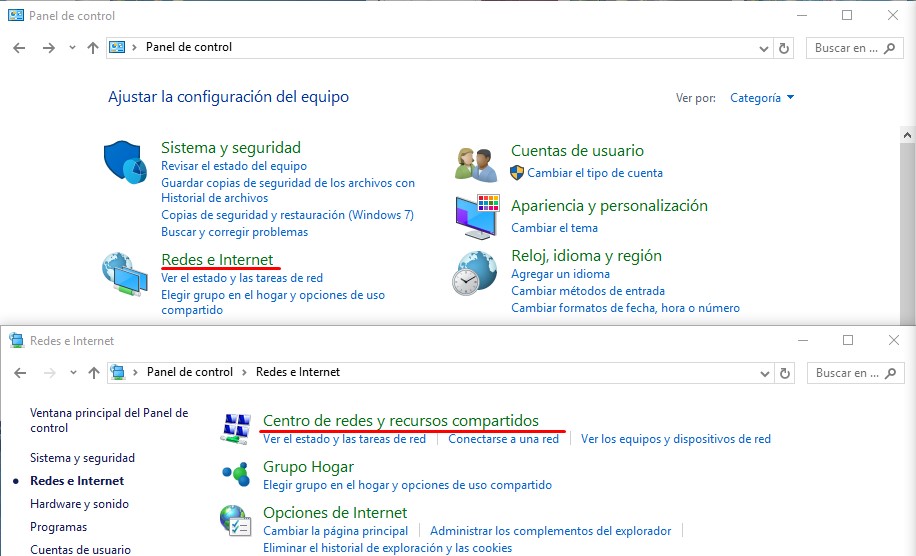
Si lo tienes por iconos solo tienes que darle a "Centro de redes y recursos compartidos":
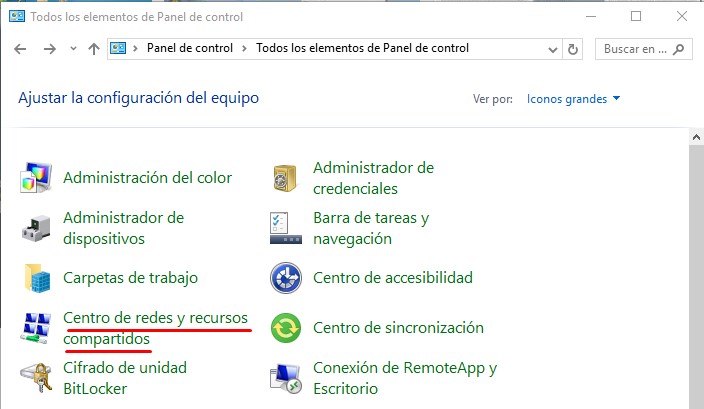
Cuando estemos dentro de esta herramienta, seleccionamos en la parte izquierda la opción "Cambiar configuración del adaptador":

Ahora seleccionamos la tarjeta de red que tenemos con conexión, damos click derecho y en propiedades:
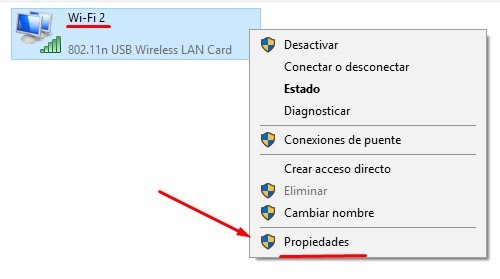
Ahora nos aparecera una pantalla con opciones para seleccionar y deseleccionar. Lo que vamos a hacer es lo siguiente:
Primero deseleccionamos todas las opciones que tenemos activadas menos la de "Protocolo de internet versión 4 (TCP/IPv4)"
Despues seleccionamos la opción "Protocolo de internet versión 4 (TCP/IPv4)" y damos click en propiedades.
Aquí lo que vamos a hacer es modificar la última sección. Activamos la opción de "Usar las siguientes direcciones de servidor DNS" y añadimos las siguientes:
- Servidor DNS preferido: 8.8.8.8
- Servidor DNS alternativo: 8.8.4.4
Seleccionamos la opción "Validar configuración al salir". Damos en Aceptar y Aceptar de nuevo.
Si hemos seguido los pasos correctamente nos tendria que aparecer así:
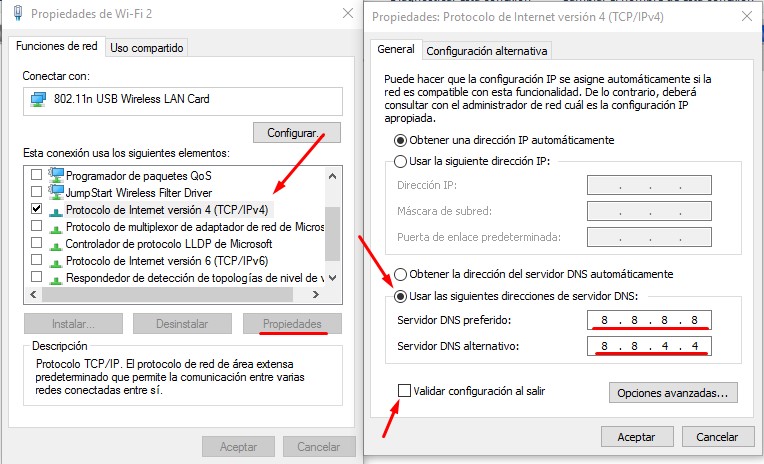
Cuando demos a aceptar la tarjeta de red realizará los cambios que hemos modificado.
Nota* Puede que necesites reiniciar el ordenador!
Opción 2- Desde la barra de tareas de Windows en la parte derecha podemos observar un icono de la conexión que estamos actualmente, damos click derecho y accedemos directamente a "Centro de redes y recursos compartidos":
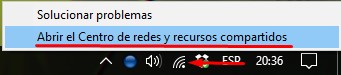
Cuando estemos dentro de esta herramienta, seleccionamos en la parte izquierda la opción "Cambiar configuración del adaptador":

Ahora seleccionamos la tarjeta de red que tenemos con conexión, damos click derecho y en propiedades:
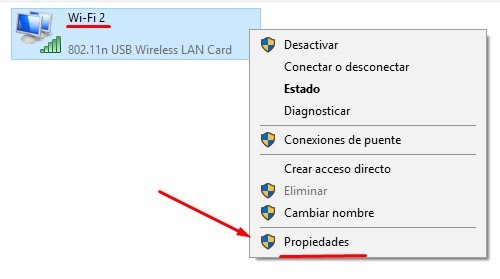
Ahora nos aparecera una pantalla con opciones para seleccionar y deseleccionar. Lo que vamos a hacer es lo siguiente:
Primero deseleccionamos todas las opciones que tenemos activadas menos la de "Protocolo de internet versión 4 (TCP/IPv4)"
Despues seleccionamos la opción "Protocolo de internet versión 4 (TCP/IPv4)" y damos click en propiedades.
Aquí lo que vamos a hacer es modificar la última sección. Activamos la opción de "Usar las siguientes direcciones de servidor DNS" y añadimos las siguientes:
- Servidor DNS preferido: 8.8.8.8
- Servidor DNS alternativo: 8.8.4.4
Seleccionamos la opción "Validar configuración al salir". Damos en Aceptar y Aceptar de nuevo.
Si hemos seguido los pasos correctamente nos tendría que aparecer así:
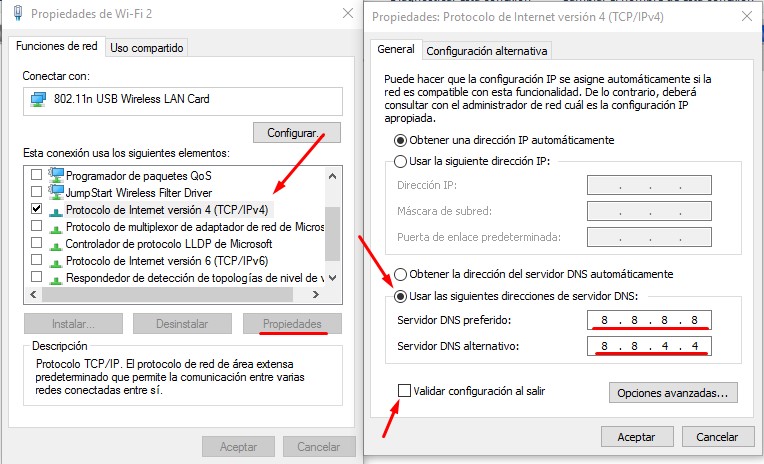
Cuando demos a aceptar la tarjeta de red realizará los cambios que hemos modificado.
Nota* Puede que necesites reiniciar el ordenador!
Linux
Para hacerlo en linux es basicamente lo mismo. En este caso en concreto estoy utilizando Ubuntu, aunque las demás versiones de Linux son muy parecidas.
En la barra de herramientas damos click en el icono de nuestra tarjeta de red. Nos aparecerá una pestaña y damos click en "Editar las conexiones":
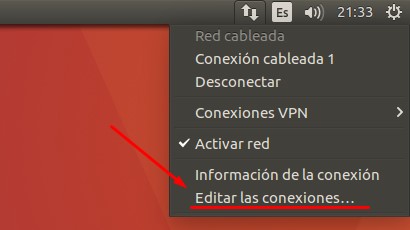
Cuando demos click nos aparecerá la tarjeta de red que tengamos (Pueden aparecer mas de una, solo selecciona la que estes utilizando para navegar). La seleccionamos y le damos click en "editar".
Ahora seleccionaremos la pestaña de "Ajustes de IPv4" y añadimos en la parte de "Servidores DNS adicionales la siguiente linea:
- 8.8.8.8,8.8.4.4
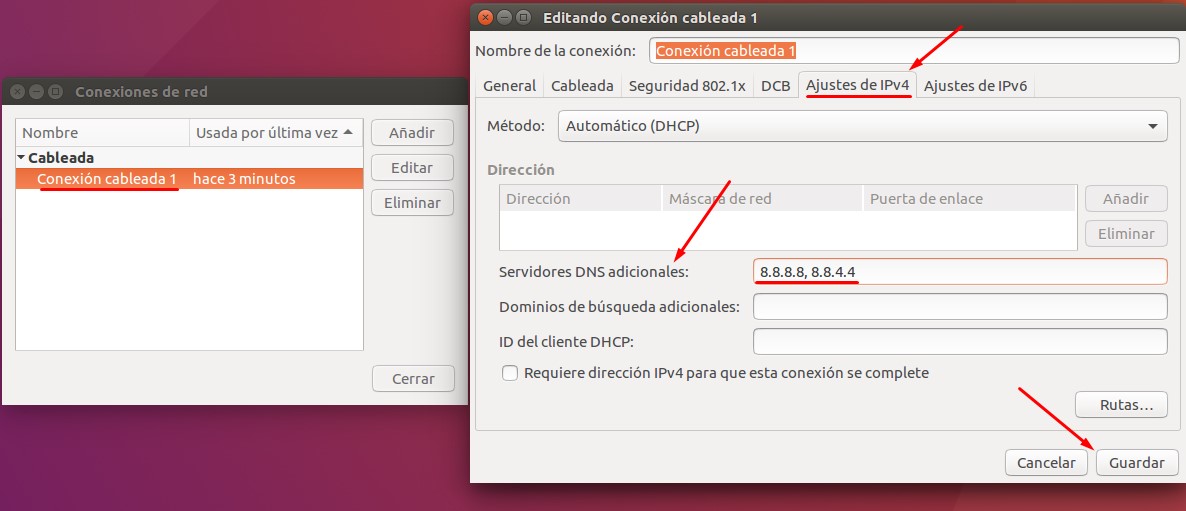
Nota* Para que surjan los cambios correctamente se recomienda reiniciar el sistema.
También puedes utilizar estos DNS alternativos:
- 1.1.1.1 / 1.0.0.1
Última edición: